
Drucker druckt Streifen? In dem folgenden Tipp erfahren Sie was zu tun ist, wenn Ihr Laserdrucker oder Tintenstrahldrucker streifig druckt.
Sowohl Tintenstrahldrucker als auch Laserdrucker können streifig drucken, was sich als schwarze Streifen, weiße Streifen oder Striche am Rand der Ausdrucke oder auf Fotos bemerkbar macht. In dem folgenden Artikel nennen wir mögliche Ursachen und erklären mit Tipps, wie man das Problem „Drucker druckt Streifen“ beheben kann.
- Wenn der Drucker streifig druckt, muss man zuerst nach den Druckerarten unterscheiden.
- Bei einem Tintenstrahldrucker ist häufig der Druckkopf die Ursache, wenn dieser streifig druckt.
- Laserdrucker haben leeren Toner, verschmutzte Bildtrommel oder die Fixiereinheit als Ursache.
Inhalt [Ausblenden]
1. Verschiedene Auswirkungen des Problems „druckt streifig“
Wenn das Druckbild durch Streifen zu wünschen übrig lässt, ist das ein Ärgernis. Die Probleme beim Drucken können aber sehr unterschiedlich ausfallen, beispielsweise:
- Schwarze Streifen über das Papier
- Weiße Streifen in den Ausdrucken
- Striche am Rand oder an der Seite des Papiers
- Streifen auf Fotos
Laserdrucker und Tintenstrahldrucker unterscheiden sich grundsätzlich in Aufbau und Technik, sodass sich auch die möglichen Ursachen für das Problem „Drucker druckt Streifen“ unterscheiden. In dem folgenden Ratgeber trennen wir daher nach den Druckerarten.
2. Tintenstrahldrucker druckt Streifen
Tintenstrahldrucker drücken mithilfe verschiedener Techniken, wie zum Beispiel BubbleJet bei Modellen von HP oder Piezo für Drucker von Epson, Tinte durch Düsen im Druckkopf auf das Papier. Die Tinte trocknet sehr schnell auf dem Papier und ermöglicht so zügige Farb- und Schwarzdrucke. Die Drucktechnik ist damit aber auch anfällig für eingetrocknete Düsen im Druckkopf. Da es aber auch andere Ursachen haben kann, prüfen Sie in der folgenden Reihenfolge, ob sich das Problem mit wenig Aufwand beheben lässt.
2.1. Leere Farbpatronen als mögliche Ursache
Wenn der Tintenstrahldrucker streifig druckt, prüfen Sie zuerst den Füllstand der Tintenpatronen. Dazu gibt es von allen Herstellern eine Software, welche den Füllstand unter Windows oder MacOS anzeigt. Ist eine Patrone leer, sollten Sie diese umgehend austauschen.
2.2. Drucker druckt streifig nach Papierstau
Wenn der Tintenstrahldrucker einen Papierstau hatte, danach aber am Rand oder an der Seite Streifen oder Striche druckt, prüfen Sie nochmals die Papierwege im Drucker. Eventuell finden sich im Einzug noch Papierreste. Eine weitere Ursache für das Problem kann sein, dass das Papier nicht mehr gerade aus dem Einzug kommt. Sollte dies nicht helfen können Sie auch versuchen, die Druckköpfe neu auszurichten. Auch hierfür bieten die Druckertreiber und viele Drucker direkt am Gerät eine Funktion, um ein Testmuster für die Ausrichtung der Patronen zu drucken.
2.3. Druckkopf eingetrocknet oder verstopft – was tun?
Damit der Drucker immer streifenfrei drucken kann, reinigen alle Tintenstrahldrucker in regelmäßigen Abständen den Druckkopf selbstständig, indem geringe Mengen von Drucktinte durch die Düsen über einem Vlies gedrückt werden. Trotzdem kann es durch längere Standzeiten ohne Nutzung dazu kommen, dass Tinte in einzelnen Düsen eintrocknet und der Drucker damit streifig druckt.
In diesem Fall sollten Sie über den Druckertreiber oder den Drucker selbst eine Selbstreinigung anstoßen. Sollte dies nicht helfen, bieten fast alle Hersteller auch eine Intensivreinigung an, welcher aber größere Mengen der teuren Tinte verbrauchen.
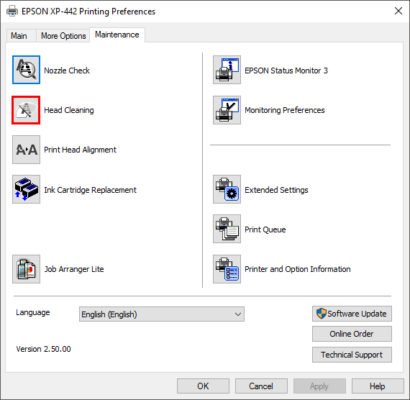
Wenn trotz Reinigung über den Treiber das Problem weiter besteht, können Sie selbst versuchen, den Druckkopf zu reinigen. Das Vorgehen ist bei Tintenstrahldruckern, welche einen Druckkopf direkt an einer Patrone verbaut haben (Einwegdruckköpfe), beispielsweise Modelle von HP, sehr einfach.

Bei Herstellern mit einem permanenten Druckkopf, wie zum Beispiel Canon, können Sie diesen meistens entnehmen, wie das folgende Video exemplarisch zeigt. Schauen Sie in jedem Fall in der Dokumentation oder auf der Webseite des Herstellers nach, ob und wie man den Druckkopf ausbauen kann.
2.4. So können Sie den Druckkopf reinigen
Zur Reinigung des Druckkopfs gehen Sie wie folgt vor.
Entnehmen Sie die Druckerpatrone mit dem Druckkopf oder den Druckkopf selbst und stellen diesen in eine flache Schale mit destilliertem Wasser. Optional gibt es im Handel auch spezielle Druckkopfreiniger.
Nur destilliertes Wasser: Verwenden Sie kein Leitungswasser, keine Chemikalien oder scharfe Reiniger, um den Druckkopf nicht zu beschädigen.
Verwenden Sie auch nur so viel Wasser, dass die Düsen feucht werden, die übrige Elektronik dagegen nicht. Das Wasser löst idealerweise die eingetrocknete Tinte. Lassen Sie den Druckkopf ein paar Stunden in der Flüssigkeit stehen und lassen Sie danach den Druckkopf vollständig trocken, bis sich kein Wasser mehr an und in dem Druckkopf befindet. Bauen Sie dann den Druckkopf bzw. die Patrone mit dem integrierten Druckkopf wieder ein und führen Sie eine intensive Reinigung durch.
In dem folgenden Video wird der Vorgang nochmals beschrieben.
Sollte die Reinigung nicht zum Erfolg führen, raten wir zum Austausch des Druckkopfs, sofern sich das finanziell für den Drucker noch rechnet. Hier haben Nutzer von Modellen mit Einwegdruckköpfen einen Vorteil, da jede neue Tintenpatrone auch einen neuen Druckkopf enthält.
3.Laserdrucker druckt streifig
Laserdrucker sind gegenüber Tintenstrahldrucker weniger anfällig für Streifen beim Drucken, was sich durch die Drucktechnik erklärt. Die Bildtrommel wird mit einem Laser so geladen, dass Toner auf der Bildtrommel haftet und ein Abbild der Druckseite entsteht. Durch Druck und Wärme wird der Toner auf das Papier transferiert. Trotzdem kann es auch bei Laserdruckern zur Streifenbildung kommen.
3.1. Leere Tonerkartusche als Ursache?
Druckt der Drucker nicht sauber und hat Streifen im Druckbild, prüfen Sie zunächst den Füllstand der Tonerkartusche. Eventuell hilft es, wenn Sie die Kartusche entnehmen und hin und her bewegen, damit sich der Resttoner gleichmäßig in der Kartusche verteilt.
Achtung: Da hierbei Toner aus der Kartusche fallen kann, legen Sie ein Papier darunter.
3.2. Fixiereinheit verschmutzt
Die Fixiereinheit ist dafür verantwortlich, dass der Toner mit Hitze auf das Papier übertragen wird. Ist die Fixiereinheit verschmutzt, kann man diese bei vielen Laserdruckern einfach reinigen. Schauen Sie dazu im Handbuch des Druckers oder auf der Support-Webseite des Herstellers nach. Die Fixiereinheit befindet sich häufig im hinteren Bereich des Druckers und ist über eine rückwärtige Klappe zugänglich, mit deren Hilfe auch ein Papierstau behoben werden kann.

Die Fixiereinheit hat wie die Bildtrommel eine begrenzte Lebensdauer, beispielsweise 200.000 Seiten bei einigen HP-Modellen. Eine neue Druckerfixiereinheit mit Walzen gibt es über den Support, rechnet sich aber häufig nur für teure Modelle. HP verlangt beispielsweise für ein HP Laserjet Wartung-/Fixierkit 346 Euro.
3.3. Drucker druckt Streifen? Verschmutzte Bildtrommel als Ursache
Staub und Schmutz auf der Bildtrommel sind die häufigsten Gründe für Streifen beim Drucken mit einem Laserdrucker. Diese machen sich vor allem Streifen am Rand bei Ausdrucken bemerkbar.
Einige Druckertreiber bieten eine Option, um über verschiedene Verfahren spezielle Reinigungsseiten zu drucken. Sollte dies nicht zur Problemlösung führen, müssen Sie die Bildtrommel manuell reinigen. Hierzu schalten Sie zunächst den Drucker aus und trennen diesen vom Stromnetz.
Wo ist die Bildtrommel?: Die Bildtrommel ist eine längliche, farbige Trommel, welche entweder im Drucker fest verbaut oder an den Tonerpatronen angebracht ist.
Reiben Sie dann mit einem trockenen, fettfreien Baumwolltuch oder Pinsel vorsichtig über die kalte Bildtrommel im Laserdrucker. Berühren Sie dabei weder mit den Fingern die Trommel, noch verwenden Sie irgendwelche Reiniger, da dies die Bildtrommel beschädigen kann. Fremdkörper können Sie mit einer Pinzette entfernen. Die Bildtrommel ist bei vielen Laserdruckern, beispielsweise Modelle von HP, direkt an der Tonerkartusche und wird beim Tonerwechsel mit getauscht.
Die Bildtrommel ist allerdings auch ein Verschleißteil und muss bei sehr hohem Druckaufkommen irgendwann ersetzt werden. In welchen Intervallen dies notwendig ist, schreibt der Hersteller vor. Einige Hersteller wie beispielsweise HP bieten für Ihre Druckmodelle Tonerkartuschen an, welche auch die Bildtrommel beinhaltet und daher mit dem Toner gewechselt wird.



 (33 votes, average: 4,00 out of 5)
(33 votes, average: 4,00 out of 5)